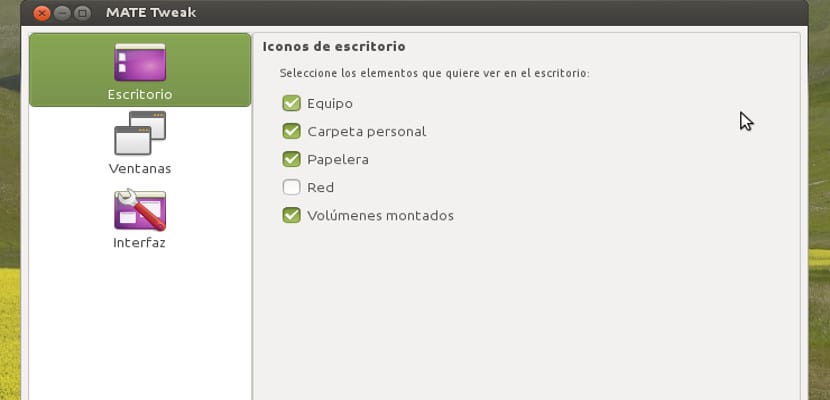
Hace unos días decidí hacer una limpieza a mi ordenador e instalar la última versión de Ubuntu, algo que no había hecho aún. Tras instalarlo, sentí la necesidad de probar algo, así que instale MATE como escritorio principal y me vi otra vez ante una interfaz antigua y vieja conocida.
Pero hay que ser realistas, no es igual al antiguo Ubuntu, hay cosas que han cambiado, como la posición de los botones de la ventana. Así que mirando entre mis notas, buscando en la Red, no encontré nada hasta que me topé con MATE Tweak, un genial programa indispensable si tenemos MATE.
Instalación y configuración de MATE Tweak
La instalación de MATE Tweak es sencilla, se encuentra en los repositorios por lo que con abrir la terminal y escribir
sudo apt-get install mate-tweak
comenzará la instalación y tras unos segundos el programa estará instalado.
MATE Tweak funciona como Ubuntu Tweak pero con menos opciones, osea que lo mismo que hacemos con MATE Tweak lo podremos hacer a mano pero es más lioso y complicado, mientras que con la herramienta es más rápido y sencillo.
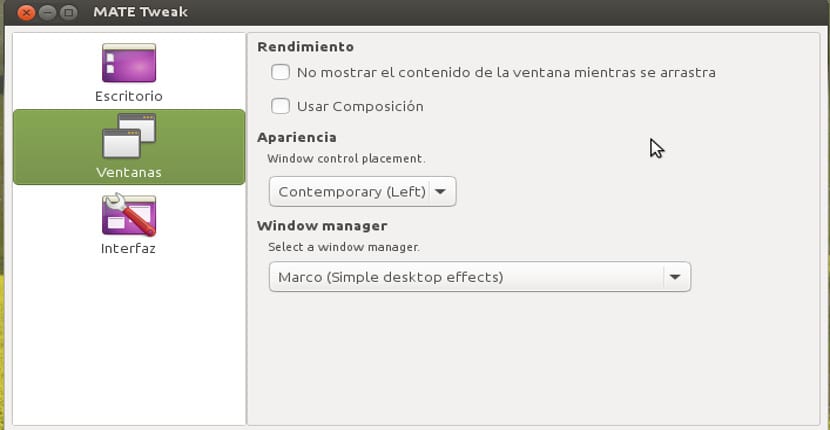
Una vez que abrimos MATE Tweak tenemos en la esquina izquierda tres iconos: Escritorio, Ventanas e Interfaz. En Escritorio nos aparece los elementos que queremos que aparezcan, como la Papelera, Mi Pc, Archivos, etc… para aquellos que vienen de Windows, es un cambio útil aunque yo por de pronto no lo usaré en mi equipo.
Ventanas nos permite modificar aspectos puntuales, como la posición de los botones de minimizar, maximizar y cierre que se encuentra en la subsección de apariencia, cuando ejecutar Compiz y que Window Manager utilizar con MATE, en mi caso he dejado Marco, pero podemos utilizar otros como hace tiempo explicamos en este tutorial. En Interfaz podemos encontrar elementos a modificar como el tamaño de los iconos o el tipo de panel que usar en MATE, esto es, si añadir dos paneles (uno superior con el menú y otro inferior) o sencillamente un panel inferior como en Cinnamon. A mi como me gusta más la apariencia anterior de Ubuntu que Cinnamon, dejo dos paneles.
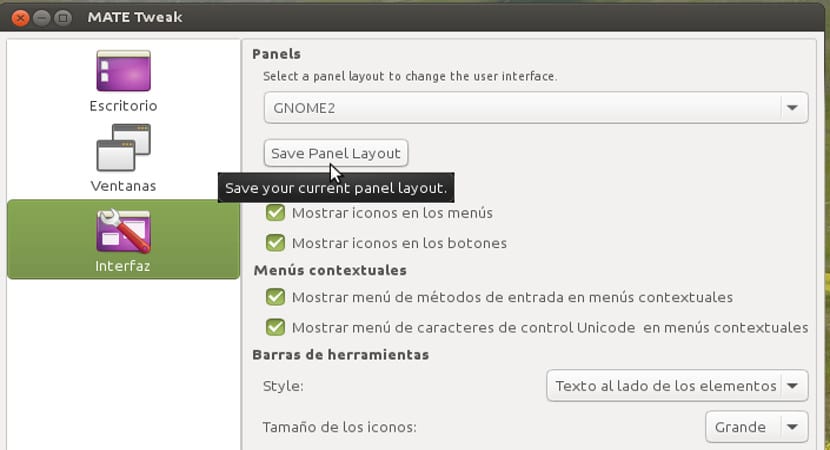
Como podéis ver la configuración es sencilla y simple, no requiere ser un experto y podemos hacer grandes cosas con este programa, aunque no todas las que nos gustaría hacer como pasa con Ubuntu Tweak, pero tiempo al tiempo, que MATE Tweak sólo tiene unos meses de vida.
¿Qué significa «Usar composición»?
Hola. ¿Me saben decir donde guarda los ajustes de escritorio Mate-Tweak en Ubuntu Mate para que pueda tener una copia de seguridad por si cambio de distribución o reinstalo? Saludos.